在WPS文档中,插入气泡框可以通过以下步骤完成:
1. 打开WPS文档,选中需要插入气泡框的文本。
2. 在“插入”选项卡中,找到“形状”选项,并点击下拉菜单中的“多边形”选项。
3. 在下拉菜单中,选择“气泡形”,然后将光标移动到文档上方,按住鼠标左键拖动鼠标,创建气泡框。
4. 可以根据需要改变气泡框的大小、形状、颜色、形状样式等,还可以在气泡框中输入文本。
5. 完成后点击“确定”按钮,气泡框就会被添加到文档中。
需要注意的是,WPS的操作方式较为灵活,具体步骤可能有所不同,但以上是一般情况下插入气泡框的步骤。
运行WPS文字,新建文档;
2、选择“插入”,选择“形状”;
3、下滑,选择“标注”,选择对应的气泡或者对话框;
4、检查编辑文字,展示效果图






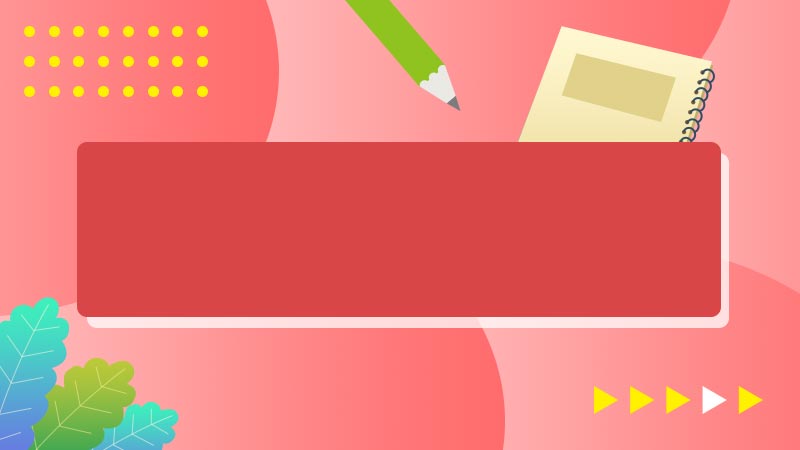


全部回复
